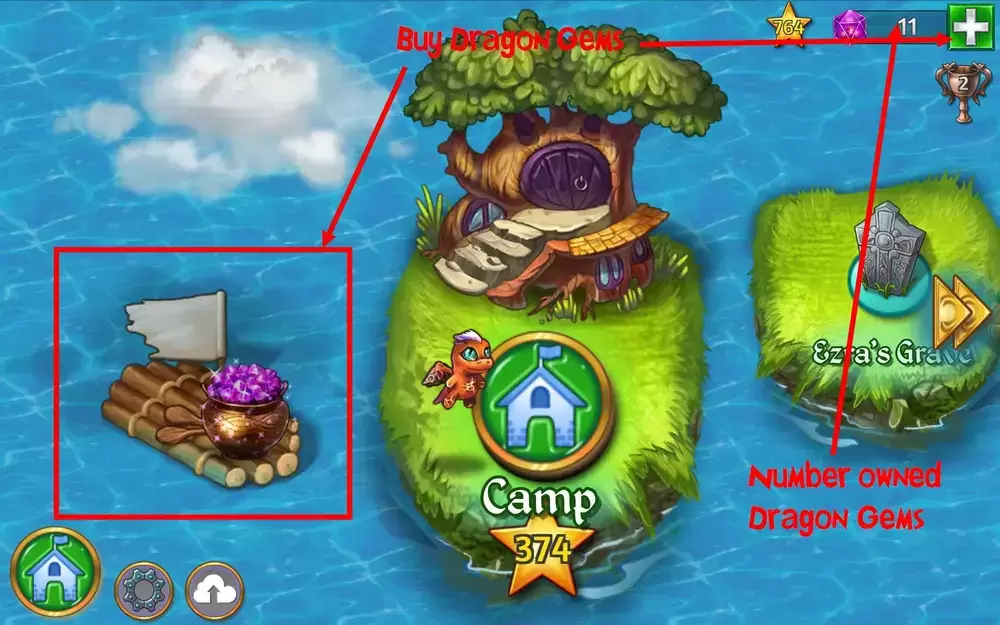* Monster Hunter Wilds* ist nicht nur ein visuell atemberaubendes Spiel. Es ist ein Meisterwerk, das die beste Leistung erfordert und gleichzeitig seine atemberaubenden Grafiken bewahrt. Das perfekte Gleichgewicht zwischen visueller Qualität und Leistung kann schwierig sein, aber fürchten Sie nicht - wir haben die besten Grafikeinstellungen für * Monster Hunter Wilds *, um Ihnen zu helfen, Ihr Spielerlebnis optimal zu nutzen.
Anforderungen des Monster Hunter Wilds Systems
Wenn Sie höhere Auflösungen oder maximale Einstellungen anstreben, benötigen Sie eine High-End-GPU mit reichlich VRAM und einer robusten CPU. Stellen Sie vor dem Eintauchen in die Einstellungen sicher, dass Ihr System die folgenden Anforderungen erfüllt:
| Mindestanforderungen | Empfohlene Anforderungen |
| Betriebssystem: Windows 10 oder neuer CPU: Intel Core I5-10600 / AMD Ryzen 5 3600 Speicher: 16 GB RAM GPU: NVIDIA GTX 1660 Super / AMD Radeon RX 5600 XT (6 GB VRAM) DirectX: Version 12 Speicher: 140 GB SSD erforderlich Leistungserwartung: 30 fps @ 1080p (von 720p hochgekannt) | Betriebssystem: Windows 10 oder neuer CPU: Intel Core I5-11600K / AMD Ryzen 5 3600x Speicher: 16 GB RAM GPU: NVIDIA RTX 2070 Super / AMD RX 6700XT (8-12GB VRAM) DirectX: Version 12 Speicher: 140 GB SSD erforderlich Leistungserwartung: 60 fps @ 1080p (Frame -Generierung aktiviert) |
Monster Hunter Wilds beste Grafikeinstellungen
Egal, ob Sie einen RTX 4090 oder einen budgetfreundlichen RX 5700XT rocken, es ist entscheidend, Ihre Grafikeinstellungen in * Monster Hunter Wilds * zu optimieren. Sie können erhebliche Leistungssteigerungen erzielen, ohne die visuelle Qualität zu sehr zu beeinträchtigen. In modernen Spielen ist der visuelle Unterschied zwischen Ultra und hohen Einstellungen häufig minimal, während die Leistungsauswirkungen erheblich sein können.
Einstellungen anzeigen
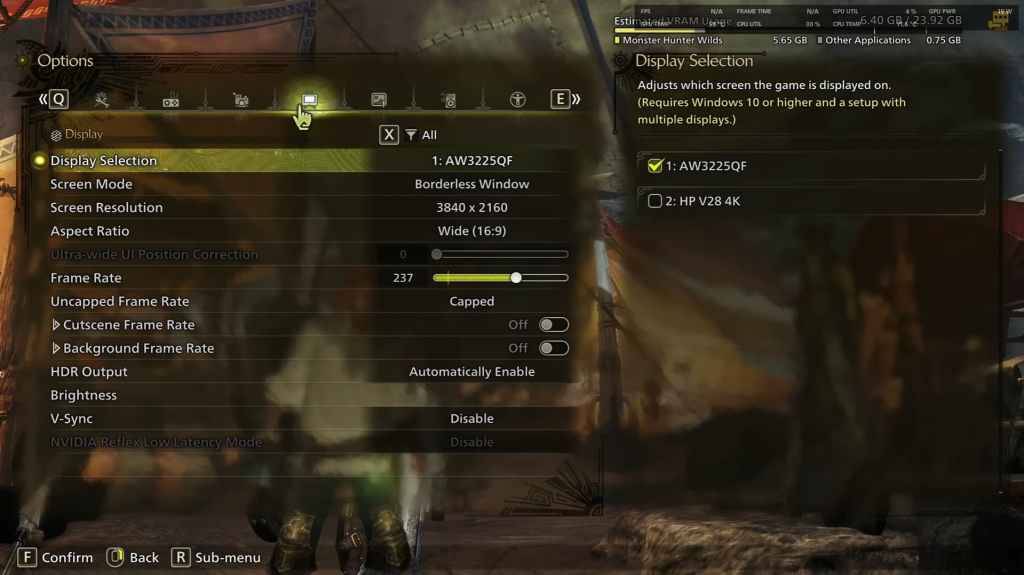
- Bildschirmmodus: Persönliche Präferenz, aber umrandetes Vollbildmodus ist besser, wenn Sie häufig Registerkarten haben.
- Lösung: Setzen Sie sich auf die native Auflösung Ihres Monitors.
- Bildrate: Übereinstimmung mit der Aktualisierungsrate Ihres Monitors (z. B. 144, 240 usw.).
- V-Sync: Schalten Sie es aus, um die Eingangsverzögerung zu reduzieren.
Grafikeinstellungen
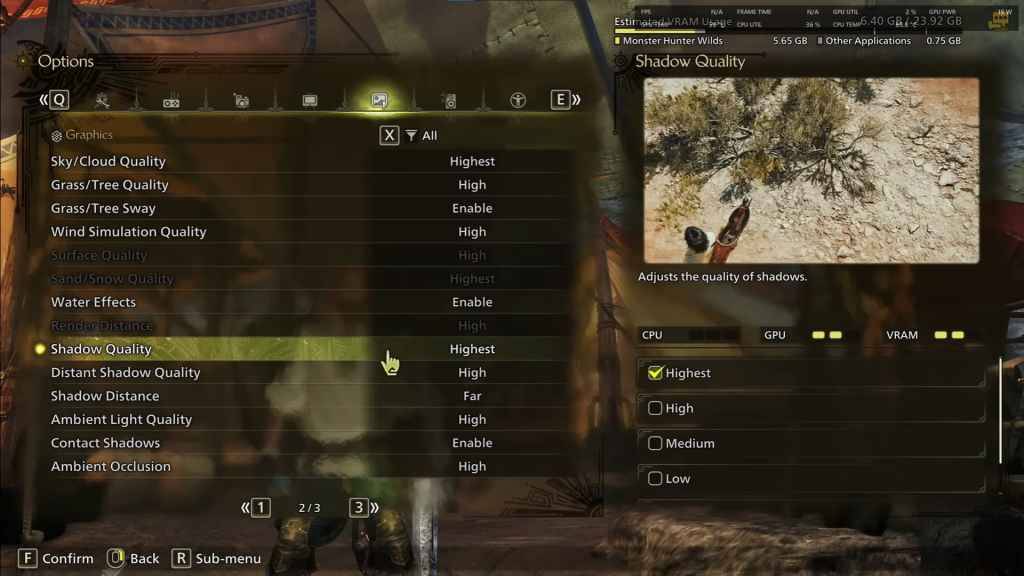
| Einstellung | Empfohlen | Beschreibung |
| Sky/Wolkenqualität | Höchste | Verstärkt das atmosphärische Detail. |
| Gras/Baumqualität | Hoch | Beeinflusst Vegetationsdetails. |
| Gras/Baumschwankung | Ermöglicht | Fügt Realismus hinzu, hat aber eine geringfügige Leistungswirkung. |
| Windsimulationsqualität | Hoch | Verbessert die Umwelteffekte. |
| Oberflächenqualität | Hoch | Details vor Ort und Objekten. |
| Sand/Schneequalität | Höchste | Für detaillierte Geländetexturen. |
| Wassereffekte | Ermöglicht | Fügt Reflexionen und Realismus hinzu. |
| Entfernung | Hoch | Bestimmt, wie weit Objekte gerendert werden. |
| Schattenqualität | Höchste | Verbessert die Beleuchtung, ist aber anspruchsvoll. |
| Entfernte Schattenqualität | Hoch | Verbessert das Schattendetail in einiger Entfernung. |
| Schattenabstand | Weit | Steuert, wie weit die Schatten erstrecken. |
| Umgebungslichtqualität | Hoch | Verbessert das Schattendetail in einiger Entfernung. |
| Wenden Sie sich an Schatten | Ermöglicht | Verbessert das Schatten des kleinen Objekts. |
| Umgebungsverschluss | Hoch | Verbessert die Tiefe in Schatten. |
Diese Einstellungen priorisieren die visuelle Treue vor rohen FPS, da * Monster Hunter Wilds * kein Wettbewerbsspiel ist. Wenn Sie jeden letzten Frame durch Herunterfahren der visuellen Einstellungen herausholen, können Sie das Gameplay -Erlebnis beeinträchtigen. Da jedoch jeder PC -Build einzigartig ist, können Sie diese Einstellungen anpassen, wenn Sie immer noch Leistungsprobleme haben.
Um FPS zu steigern, senken Sie zunächst Schatten und Umgebungsverschluss, die am ressourcenintensivsten sind. Die Reduzierung von fernen Schatten und Schattenabstand kann auch die Leistung erheblich verbessern. Erwägen Sie außerdem, Wassereffekte und Sand/Schneequalität abzulehnen, um die VRAM -Verwendung zu verwalten.
Beste Einstellungen für verschiedene Builds
Nicht jeder hat einen High-End-Build, der in der Lage ist, Spiele bei 4K zu führen. Hier sind die besten Einstellungen, die auf verschiedene Stufen von Builds zugeschnitten sind:
Mid-Range Build (GTX 1660 Super / RX 5600 XT)
- Auflösung: 1080p
- Upscaling: AMD FSR 3.1 ausgeglichen
- Rahmen Gen: Aus
- Texturen: niedrig
- Rendernabstand: Medium
- Schattenqualität: Medium
- Entfernte Schattenqualität: niedrig
- Gras/Baumqualität: Medium
- Windsimulation: niedrig
- Umgebungsverschluss: Medium
- Bewegung Unschärfe: Aus
- V-Sync: Aus
- Erwartete Leistung: ~ 40-50 fps bei 1080p
Empfohlener Build (RTX 2070 Super / RX 6700xt)
- Auflösung: 1080p
- Upscaling: FSR 3.1 ausgeglichen
- Rahmen Gen: aktiviert
- Texturen: Medium
- Rendernabstand: Medium
- Schattenqualität: Hoch
- Entfernte Schattenqualität: niedrig
- Gras/Baumqualität: Hoch
- Windsimulation: Hoch
- Umgebungsverschluss: Medium
- Bewegung Unschärfe: Aus
- V-Sync: Aus
- Erwartete Leistung: ~ 60 fps bei 1080p
High-End-Build (RTX 4080 / RX 7900 XTX)
- Auflösung: 4K
- Upscaling: DLSS 3.7 Leistung (NVIDIA) / FSR 3.1 (AMD)
- Rahmen Gen: aktiviert
- Texturen: hoch
- Rendernentfernung: höchste
- Schattenqualität: Hoch
- Entfernte Schattenqualität: hoch
- Gras/Baumqualität: Hoch
- Windsimulation: Hoch
- Umgebungsverschluss: Hoch
- Bewegung Unschärfe: Aus
- V-Sync: Aus
- Erwartete Leistung: ~ 90-120 fps bei 4K (hochgekannt)
* Monster Hunter Wilds* bietet eine Vielzahl grafischer Optionen, aber sie beeinflussen nicht alle das Gameplay gleichermaßen. Wenn Sie mit Leistung zu kämpfen haben, kann es helfen, Schatten, Umgebungsverschluss und Rendernentfernung zu reduzieren. Budgetbenutzer sollten FSR 3-Upscaling nutzen, um die FPS zu steigern, während High-End-Builds 4K-Einstellungen mit der Rahmengenerierung vorantreiben können.
Halten Sie sich für die beste Balance an eine Mischung aus mittelgroße bis hohe Einstellungen, aktivieren Sie die Hochschulen und optimieren Sie Schatten und Entfernungseinstellungen basierend auf Ihrer Hardware.
Und das sind die besten Grafikeinstellungen für *Monster Hunter Wilds *.
*Monster Hunter Wilds ist ab sofort auf PlayStation, Xbox und PC erhältlich.*